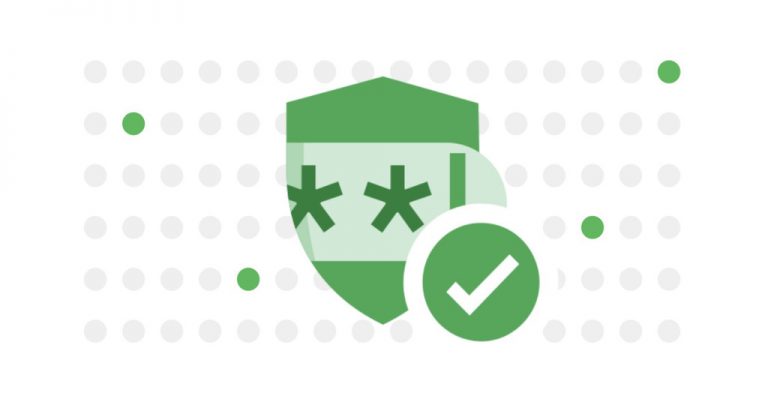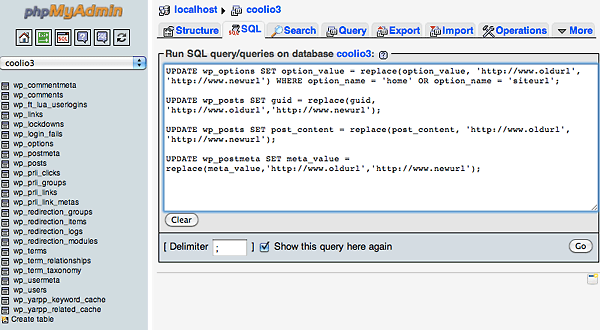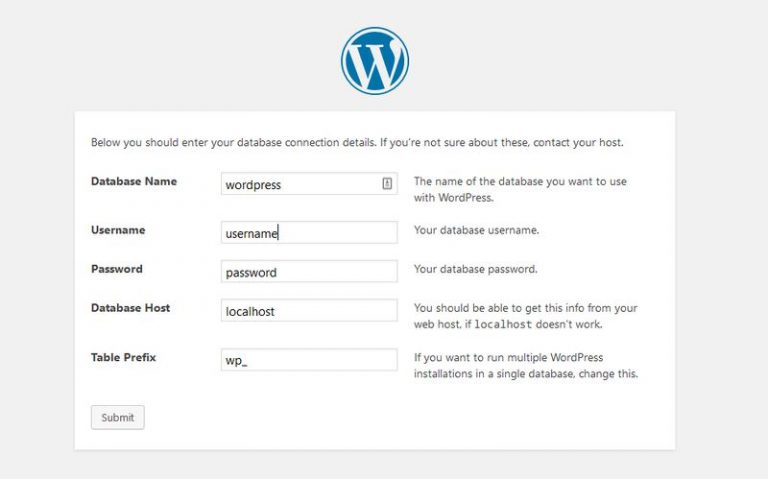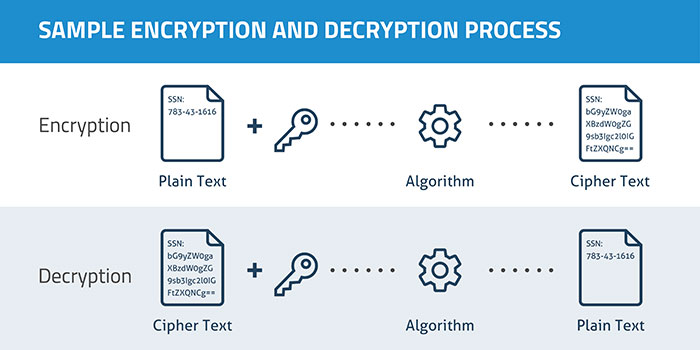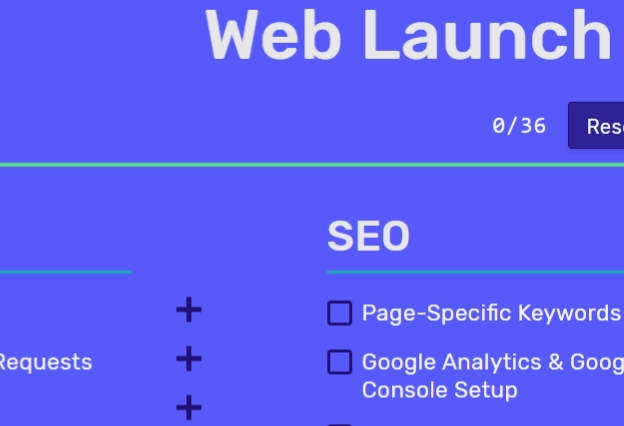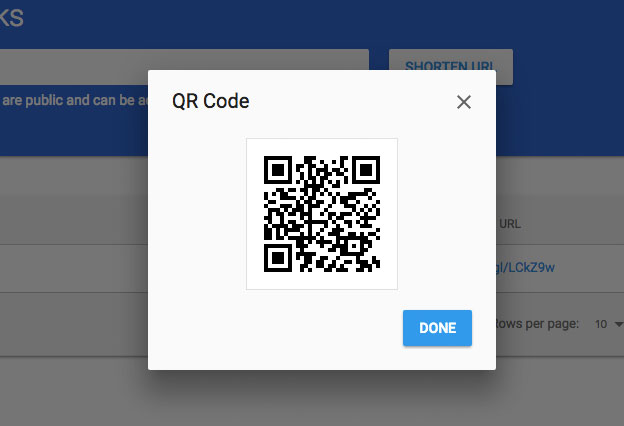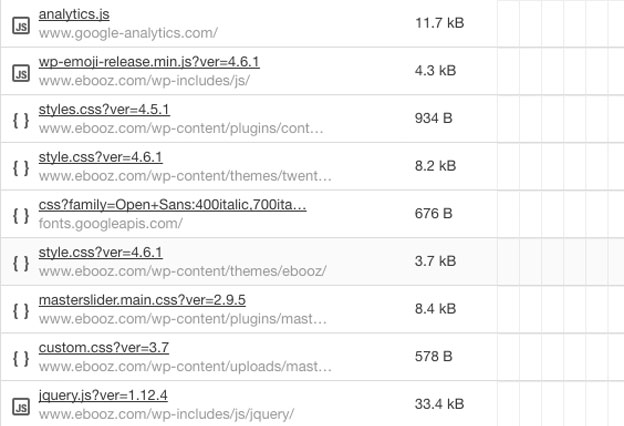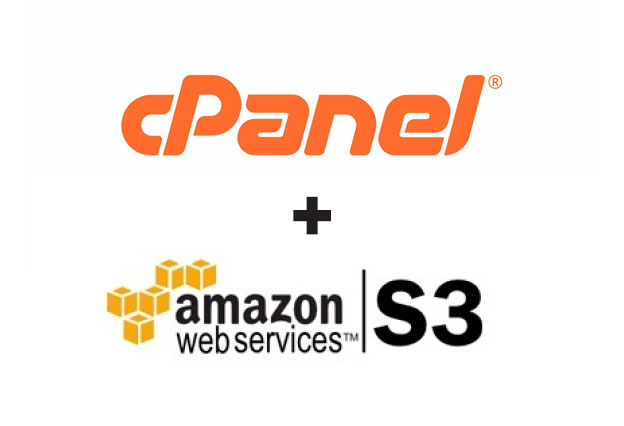Comprueba si tus contraseña han sido expuestas
Para comprobar si tu contraseña o correo electrónico han sido expuestos. Google ha lanzado Password Checkup, una extensión que nos avisa de forma proactiva y silenciosa cuando iniciemos sesión con un usuario o contraseña que hayan sido expuestos. comprueba si eres víctima enviando tu contraseña (cifrada) a Google Google promociona Password Checkup como una herramienta para saber qué cuentas […]
Comprueba si tus contraseña han sido expuestas Leer más »